Oki MC363dn Manuel d'utilisation
Page 96
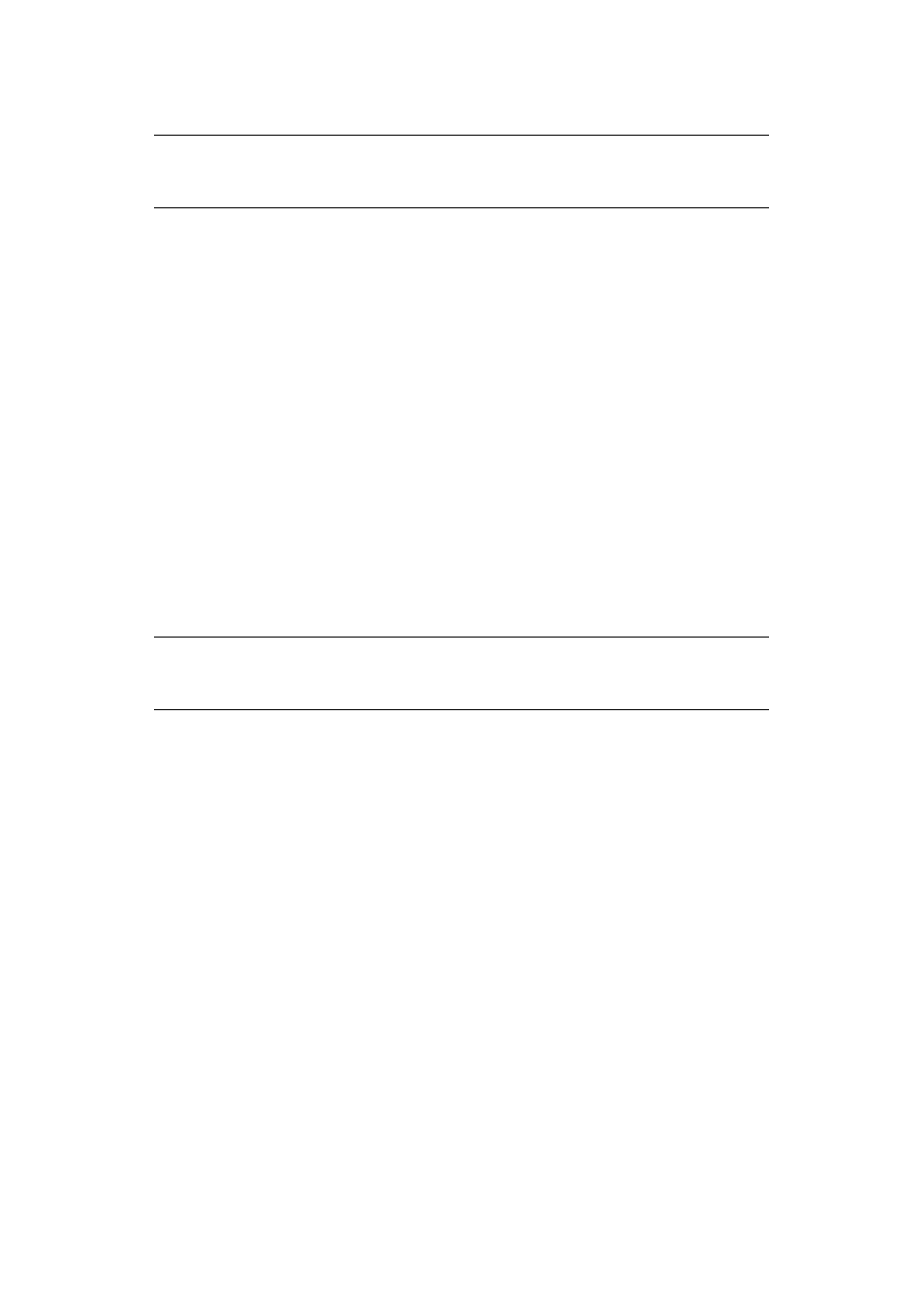
Télécopie
> 96
Suppression d’une boîte F-Code
1.
Appuyez sur le bouton SETTING (PARAMÈTRE) du panneau de commande.
2.
Utilisez la flèche Bas pour faire défiler jusqu’à Admin Setup (Configuration Admin)
et appuyez sur OK.
3.
À l'aide des touches fléchées et du pavé numérique à l'écran, entrez le mot de passe
d'administrateur. Mettez Done (Terminé) en surbrillance, puis appuyez sur OK.
4.
Utilisez la flèche Bas pour faire défiler jusqu’à Fax Setup (Paramétrage Fax) et
appuyez sur OK.
5.
Utilisez la flèche Bas pour faire défiler jusqu’à Fcode Box (Boîte F-Code) et appuyez
sur OK.
6.
Utilisez les flèches pour faire défiler jusqu’à l’entrée souhaitée et appuyez sur OK
pour confirmer.
7.
Utilisez la flèche Bas pour faire défiler jusqu’à Delete (Effacer) et appuyez sur OK.
8.
À l’aide des touches fléchées, mettez en évidence Yes (Oui) pour continuer ou No
(Non) pour annuler.
9.
Appuyez sur le bouton OK pour confirmer l’exécution.
Envoi à l’aide d’une sous-adresse (envoi F-Code)
En entrant une sous-adresse et un code d’identification, les envois confidentiels de code-F,
les envois de bulletins F-Code et les envois avec relève (Polling) F-Code peuvent être
effectués.
1.
Placez vos documents côté texte tourné vers le HAUT dans le chargeur ou vers le
BAS sur la vitre.
2.
Appuyez sur le bouton Fax sur le panneau de commande pour ouvrir l’écran Fax prêt.
3.
Appuyez sur OK pour sélectionner Fax.
4.
Utilisez la flèche Bas pour faire défiler jusqu’à Fax Functions (Fonctions FAX) et
appuyez sur OK.
5.
Utilisez la flèche Bas pour faire défiler jusqu’à Fcode Tx (F-Code TX) et appuyez sur OK.
6.
Utilisez les flèches pour faire défiler jusqu’à ON (Avec) et appuyez sur OK.
7.
À l’aide du pavé numérique, entrez la sous-adresse de la boîte qui est enregistrée
dans l’appareil destinataire.
8.
Mettez Enter (Enter) en surbrillance, puis appuyez sur OK.
9.
Appuyez sur la flèche Gauche pour quitter.
10. Appuyez sur OK pour sélectionner Add Destination (Ajouter destinataire).
11. Utilisez les flèches pour faire défiler jusqu’à la méthode de saisie de destination
requise et appuyez sur OK.
12. Indiquez un destinataire.
13. Appuyez sur OK pour terminer.
14. Appuyez sur la touche Mono pour commencer à envoyer vos documents.
REMARQUE
Vous ne pouvez pas supprimer une boîte F-Code dans laquelle des documents
sont stockés, elle doit être vide.
REMARQUE
Avant de procéder, vérifiez que vous disposez de la sous-adresse et du code
d’identification nécessaires.